
Twinmotion for Revit 2023.1 ,2024
RevitでTwinmotionが使えるようになり、以前よりも便利になりました。
今回はTwinmotion for Revitについて解説をします。
Twinmotion for Revit 使い方
1.Revit2023.1からTwinmotion for Revitが使用できるようになりました。表示タブをクリックするとこのようなアイコンがができています。

2.画面は3Dビューに切り替えておきます。

3.〔プレゼンテーション〕パネルのレンダリング・Twinmotionマークの右側の▼をクリックし、【Twinmotionで開く】をクリックします。
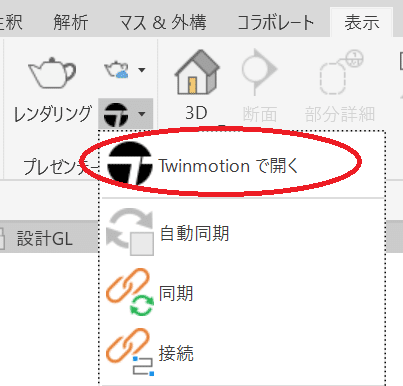
4.Twinmotionが起動します。
これまではTwinmotionをあらかじめ起動しておく必要がありましたがその必要がなくなりました。

5.ダイレクトリンクの画面が開くので新規プロジェクトをクリックしオプションの設定を確認して【OK】をクリックします。デフォルトの「マテリアルごとに再編成する」で構いません。
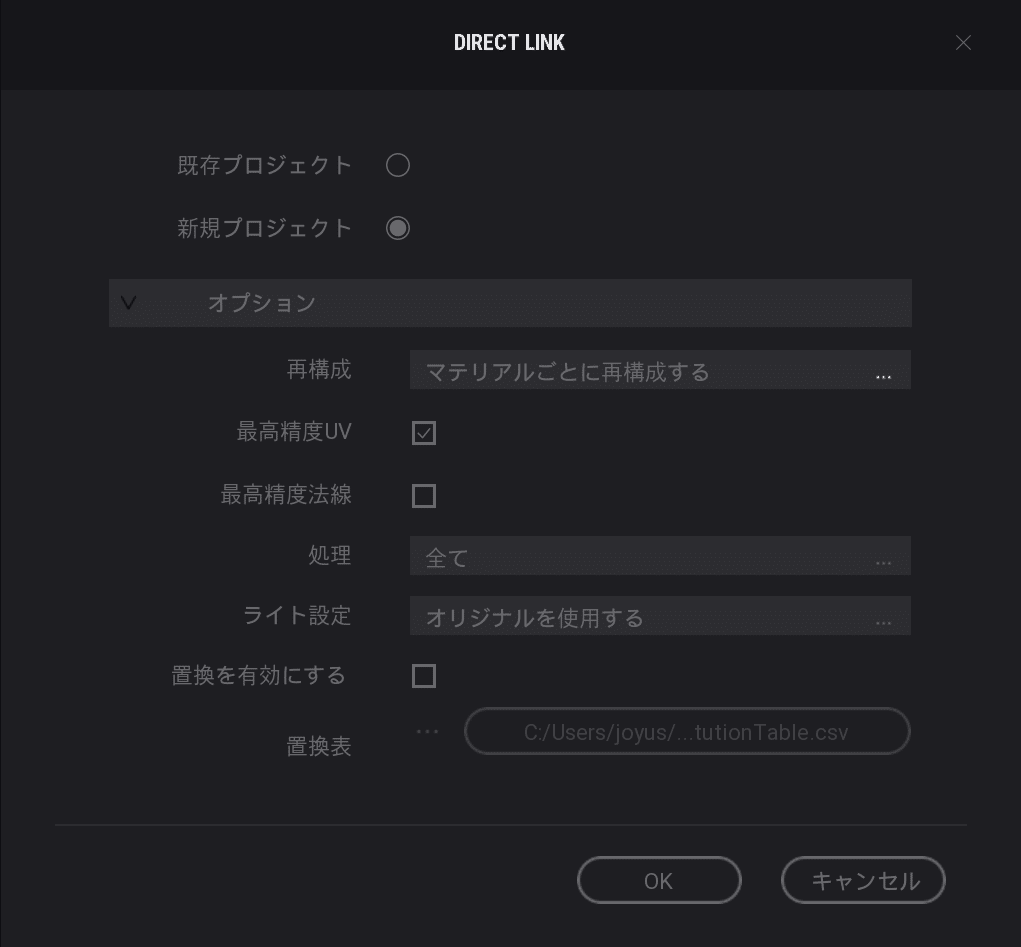
6.データがインポートされました。

7.同期をする場合は「自動同期」をクリックするとダイレクトにRevitでの変更が反映されます。同期はデータを更新する度にクリックするとデータ更新されます。
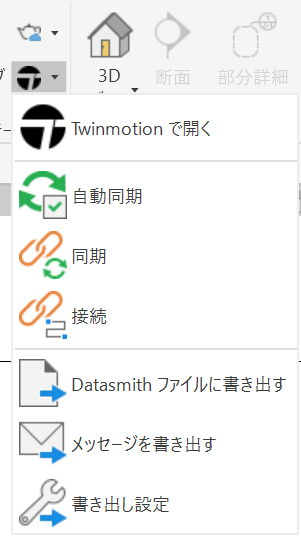
8.データをエクスポートする場合は「Datasmithファイルに書き出す」をクリックします。
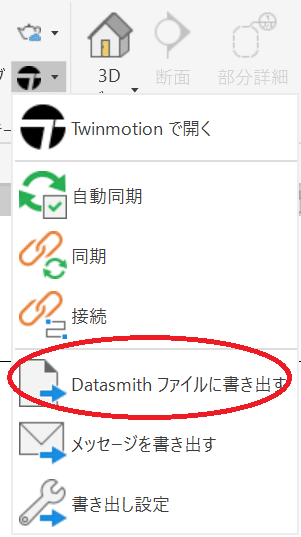
Twinmotion for Revitインストールするには
1.Autodeskにサインインし、【製品とサービス】をクリックします。
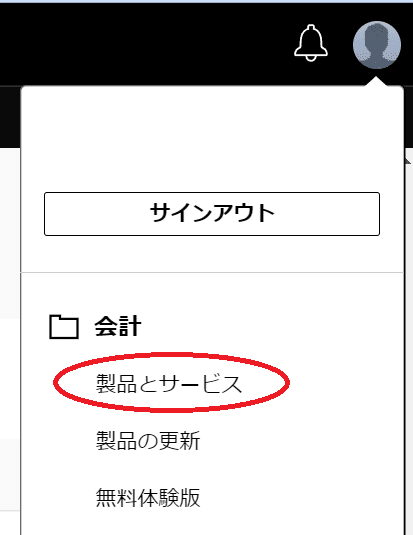
2. Revit用Twinmotion の【アクセス】をクリックします。

3.このような画面になった場合は赤字をクリックすると、また「製品のサービス」の画面に戻りますので再度「アクセス」をクリックします。

4.【表示して同意する】をクリックします。

5.エンドユーザーライセンス契約を確認しチェックを入れ、【受け入れる】をクリックします。

6.画面の指示に沿ってダウンロードし、Revitを再起動すると使用できるようになります。
もともとTwinmotionを使用されていた方は、インストールする必要はありません。
お知らせ
5/15日に書籍が発売されます。ご活用ください。
この記事が気に入ったらサポートをしてみませんか?
